WhatsApp backup fastnar eller stannar vid en viss procentandel? Du är inte ensam. Många användare stöter på detta problem, särskilt när de försöker säkerhetskopiera till Google Drive eller iCloud. Som tur är finns det flera praktiska lösningar på problemet.
I den här artikeln förklarar vi varför en WhatsApp säkerhetskopiering fastnar och ger dig 12 effektiva metoder för att lösa problemet – från vanliga knep till användning av ett kraftfullt verktyg som iTransor for WhatsApp.

I den här artikeln:
Bästa alternativet för att säkerhetskopiera WhatsApp
Om alla ovanstående förslag inte fungerar rekommenderar vi att du säkerhetskopierar dina WhatsApp-meddelanden till datorn. Det är mycket troligt att problemet ligger hos Google Drive och inte med din enhet.
Då är den kraftfulla WhatsApp-säkerhetskopieringsprogramvaran – iTransor for WhatsApp din bästa assistent.
- Du kan enkelt säkerhetskopiera alla dina WhatsApp-chattar utan att skriva över gamla säkerhetskopior.
- Återställ samma data till din Android eller iPhone 16/15 Pro-Max utan OS-begränsningar när som helst.
- Du kan även överföra WhatsApp mellan Android och iPhone eller tvärtom.
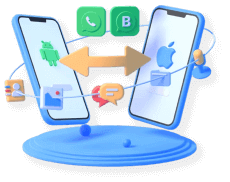
💡 Följ stegen nedan för att säkerhetskopiera WhatsApp med ett alternativt verktyg
Steg 1. Anslut din enhet till datorn och starta iMyTrans.
Steg 2. Välj "WhatsApp" i menyn och klicka på "Säkerhetskopiera".
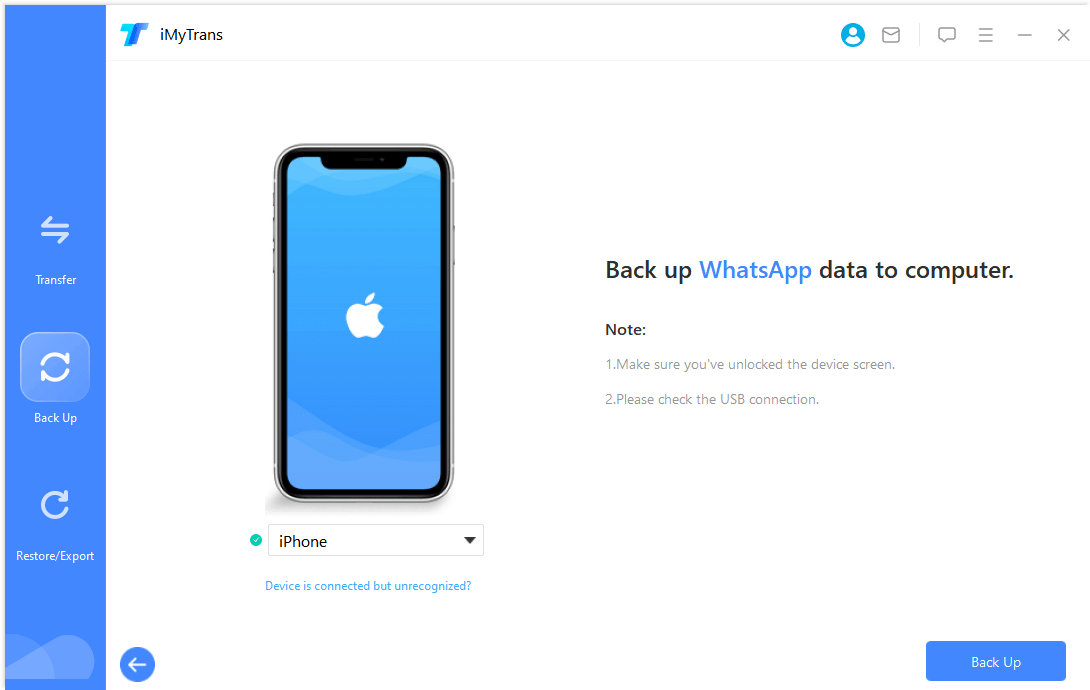
Steg 3. iTransor for WhatsApp skannar din enhet efter WhatsApp-data och skapar en säkerhetskopia. Du kan sedan spara den här säkerhetskopian på din dator.
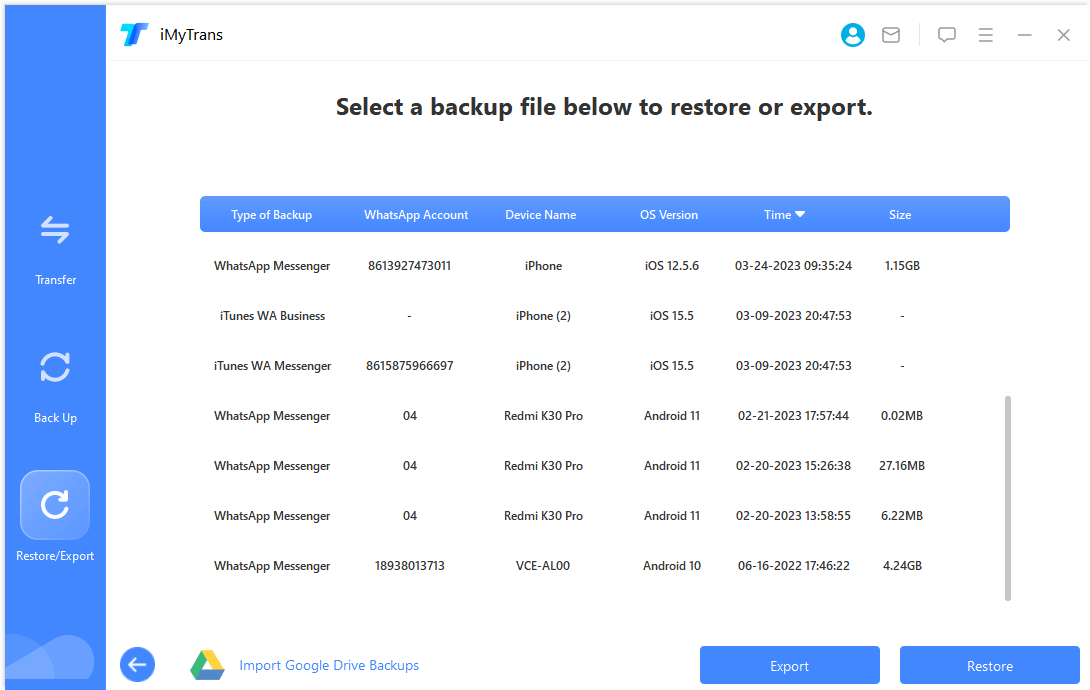
Om du någonsin behöver återställa dina WhatsApp-data, anslut enheten till din dator och starta iMyFone iMyTrans. Välj sedan "WhatsApp" i menyn och klicka på "Återställ". iMyFone iMyTrans skannar enheten efter tillgängliga säkerhetskopior och låter dig välja vilken du vill återställa.
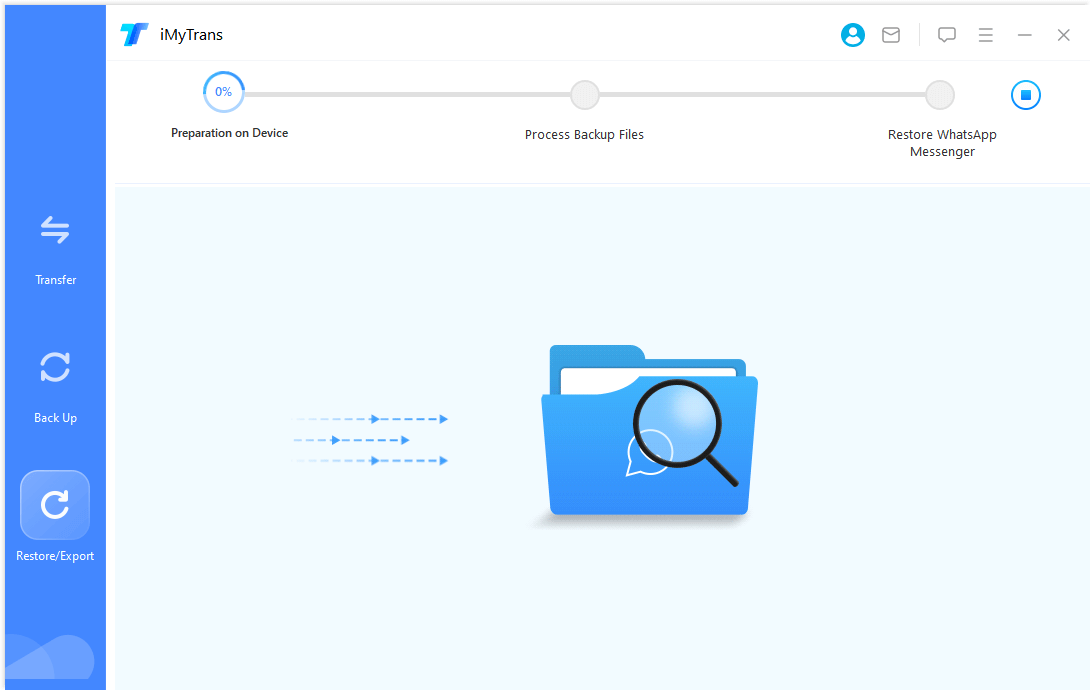
5 lösningar för att fixa WhatsApp-säkerhetskopiering fungerar inte [Android & iPhone]
Det finns flera saker du kan prova för att åtgärda en fastnad WhatsApp-säkerhetskopiering. Här är några allmänna lösningar som fungerar både på Android och iPhone:
01 Tvinga WhatsApp att stängas
Försök att tvinga WhatsApp att stängas. På en Android-enhet gör du detta genom att gå till Inställningar > Appar > Öppna applistan > Välj WhatsApp och tryck på "Tvinga stopp". Öppna WhatsApp igen och försök sedan säkerhetskopiera.
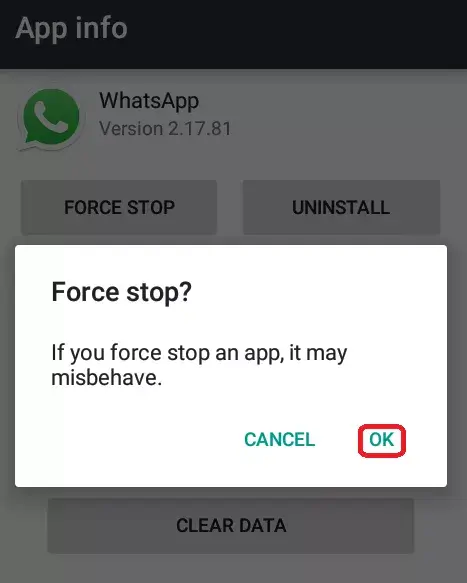
02 Kontrollera din internetanslutning
En vanlig orsak till en fastnad WhatsApp-säkerhetskopiering är en svag internetanslutning. Se till att du har en stark och stabil internetuppkoppling innan du försöker säkerhetskopiera dina data.
03 Uppdatera WhatsApp till den senaste versionen
WhatsApp uppdateras regelbundet med nya funktioner och buggfixar. Om du inte använder den senaste versionen kan du uppleva problem med säkerhetskopieringen. Uppdatera till den senaste versionen och se om det löser problemet.
04 Åtgärda problem med iCloud/Google Drive
Om du säkerhetskopierar dina WhatsApp-data till iCloud eller Google Drive kan det uppstå problem om tjänsten inte fungerar korrekt. Kontrollera statusen för iCloud eller Google Drive och se om det finns några kända driftstörningar.
05 Uteslut videor vid säkerhetskopiering
Om du försöker säkerhetskopiera många videor kan detta sakta ner eller låsa processen. Försök att utesluta videor från säkerhetskopieringen för att se om det snabbar upp processen.
Lösningar för WhatsApp-säkerhetskopiering fastnar på Android
1 Testa betaversionen av WhatsApp
Du kan också prova att använda betaversionen av WhatsApp, som erbjuder en nyare version som du kan använda för att försöka säkerhetskopiera. Men tänk på att betaversioner ofta kan vara instabila och orsaka fler problem.
Gå med i WhatsApps betaprogram: https://play.google.com/apps/testing/com.whatsapp/join
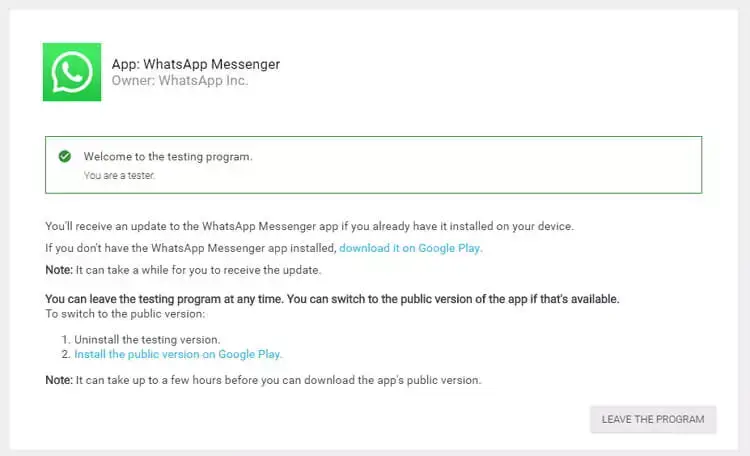
2 Rensa appens cache på Android
Gå till Inställningar > Appar > Välj WhatsApp > Tvinga stopp > Lagring > Rensa cache och starta sedan om telefonen innan du försöker säkerhetskopiera WhatsApp igen.
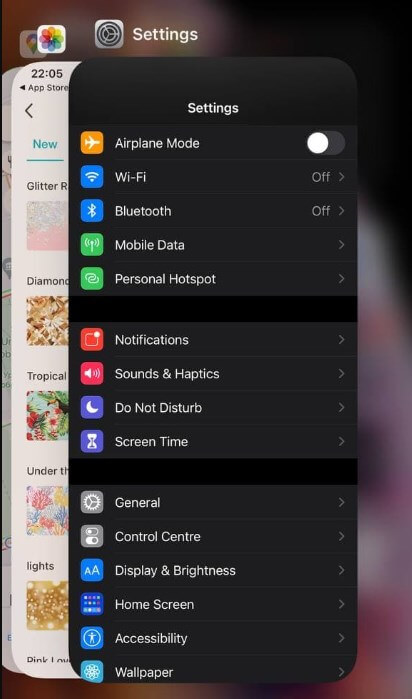
3 Prova ett annat Google Drive-konto
Användare på Android Central föreslår att du försöker använda ett annat Google-konto. Om du inte har ett, skapa ett nytt och lägg till det på din enhet. Ändra sedan säkerhetskopieringsinställningarna i WhatsApp och testa att säkerhetskopiera till det nya kontot.
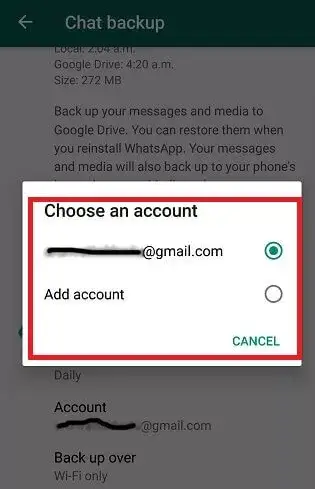
Fix WhatsApp-säkerhetskopiering fastnar på iPhone
1 Kontrollera iCloud-lagring
Om du säkerhetskopierar dina WhatsApp-data till iCloud måste du se till att du har tillräckligt med ledigt lagringsutrymme. Du kan kontrollera iCloud-lagringen genom att gå till Inställningar > iCloud > Hantera lagring. Om du har för lite utrymme, försök att radera gamla säkerhetskopior eller uppgradera din lagringsplan.

2 Återställ nätverksinställningar
Om du har problem med internetanslutningen kan du prova att återställa nätverksinställningarna. Detta återställer dina Wi-Fi-, mobildata- och Bluetooth-inställningar. Gå till Inställningar > Allmänt > Återställ > Återställ nätverksinställningar.
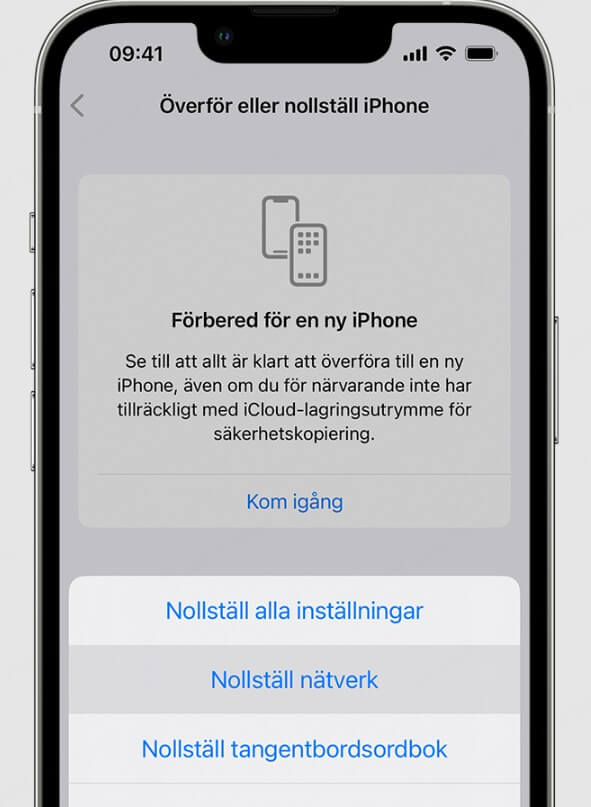
3 Radera tidigare iCloud-säkerhetskopior
Om du har många tidigare iCloud-säkerhetskopior kan det sakta ner eller låsa processen. Du kan ta bort gamla WhatsApp-säkerhetskopior via Inställningar > iCloud > Hantera lagring > WhatsApp > Radera säkerhetskopia.
4 Uppdatera till den senaste iOS-versionen
Om du inte använder den senaste iOS-versionen kan det orsaka problem med WhatsApp-säkerhetskopiering. Du kan uppdatera iOS via Inställningar > Allmänt > Programuppdatering.
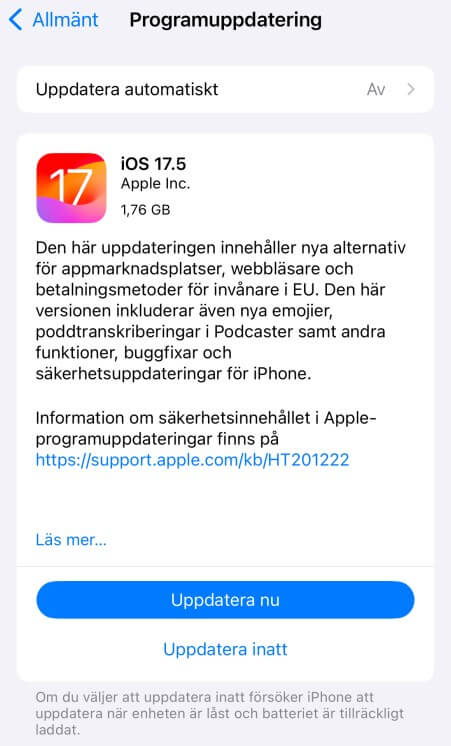
Vanliga frågor
1. Varför fastnar min WhatsApp-säkerhetskopiering på 0 %, 99 % eller 100 %?
Detta beror vanligtvis på långsam internetanslutning, otillräckligt lagringsutrymme eller problem med Google Drive eller iCloud. Se till att din enhet har tillräckligt med ledigt utrymme och att du är inloggad på rätt Google- eller Apple-konto.
2. Hur kan jag säkerhetskopiera WhatsApp utan Google Drive eller iCloud?
Du kan använda ett verktyg som iTransor for WhatsApp för att göra en fullständig säkerhetskopia av dina chattar och media till din dator. Det förhindrar att säkerhetskopieringen fastnar och ger dig mer kontroll över dina data.
3. Vad ska jag göra om WhatsApp inte kan säkerhetskopiera på Android?
Kontrollera WhatsApps behörigheter (som lagringsåtkomst), logga in på ditt Google-konto igen och uppdatera både WhatsApp och Google Play-tjänster. Om det inte fungerar, prova en alternativ metod för säkerhetskopiering.
4. WhatsApp fastnar på "Media återställs" – vad ska jag göra?
Detta problem uppstår ofta när du återställer en säkerhetskopia. Kontrollera din internetanslutning, rensa WhatsApps cache och se till att du har tillräckligt med lagringsutrymme. Om problemet kvarstår kan du använda ett verktyg som iTransor for WhatsApp för att återställa WhatsApp-data utan fel.
Slutsats
Oavsett om du använder Android eller iPhone, är en fastnad WhatsApp-säkerhetskopiering frustrerande och oroväckande. I den här artikeln har vi gett dig alla möjliga lösningar – från allmänna tips till plattformsspecifika steg. Men om du vill säkerhetskopiera snabbt, säkert och utan krångel – även när WhatsApp fastnar på 0 %, 99 % eller 100 % – finns det ett bättre sätt.
iTransor for WhatsApp erbjuder en kraftfull och pålitlig lösning för att säkerhetskopiera och återställa hela din WhatsApp-data direkt till datorn, utan att förlita dig på Google Drive eller iCloud. Inga lagringsgränser, inga synkroniseringsproblem – bara ett klick och klart.
Prova det gratis nu och undvik att någonsin förlora WhatsApp-data igen.
